これなら簡単!iphoneのsimロック解除、simフリーにする手続き方法
2020-4-30

目次
iPhoneのSimロック解除とは?
みなさんは、iPhoneを乗り換えするときに「Simロックを解除する」という言葉を聞いたことがありませんか?SimはiPhoneに入っている小型カードのことですが、普段、これにはロックがかかっています。
Simロックとは「キャリア別にかかっているロック」のことです。ドコモで契約したスマホはドコモ回線のSimカードだけ、Softbankで契約したスマホはSoftbank回線のSimカードだけしか使えないようになっています。
このSImロックを解除すると、通信回線とキャリアが違うSimカードが使えるようになります。いつものiPhoneに格安Simカードを差して使えたり、海外旅行先でSimカードを差してiPhoneを使えたりします。
Simロック解除をして新しい通信会社と契約する場合は、オンラインでの契約がはやくて簡単です。
Simロックの解除をするデメリット
Simロック解除にはデメリットがあります。Simロック解除前に知っておきましょう。
- キャリアを契約してから101日以降じゃないとできない
- 契約した本人がSimロック解除の手続きをしないといけない
- Simロック解除をしても契約更新月以外は違約金がある
- 端末代の支払い中は割引がなくなることもある
- ネットワーク制限などをかけているとできない
契約してから101日目以降であることです。キャリアと契約して約6ヶ月経っていないと、Simロック解除できません。ドコモの場合は契約から100日経過でSimロック解除できます。
またキャリアの基本的な契約条件である2年縛りは、Simロック解除をしても有効なので、契約更新月以外で解約すると違約金を支払うことになります。端末代を支払っている最中にSimロック解除をすると、端末代の割引がなくなることもあります。
でも端末代を払い終わっていて、ネットワーク制限などをかけていない場合は問題なく、Simロック解除できます。
Simロック解除に必要なIMEI番号を入手!
どのキャリアでもSimロック解除をするためにはIMEI番号が必要です。IMEI番号はiPhoneから確認できます。
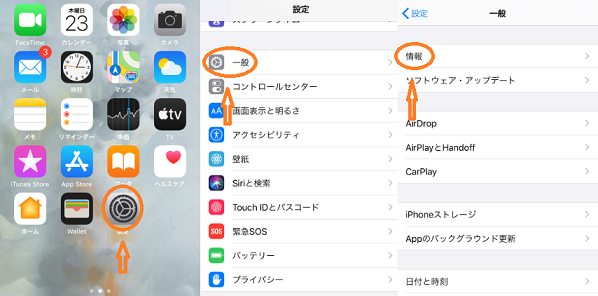
- iPhoneのホーム画面で設定アプリを開く
- 「一般」の項目をタップする
- 一般画面から「情報」をタップする
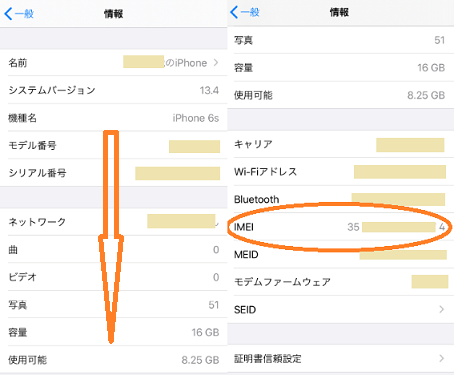
- 情報画面を下にスクロールする
- 「IMEI」の番号をメモか、スクショする
これ以外にも、キャリア別に決められている指定のキーパットを押す表示方法もあります。IMEI番号は15桁もあるのでメモし間違えや、入力し間違えに気を付けましょう。
Simロック解除する方法
Simロック解除する方法は、どのキャリアもほとんど同じです。
- キャリア会員ページからオンラインで手続き
- キャリアショップにて店員に手続きしてもらう
- 専用窓口への電話で手続き
専用窓口への電話で手続きする方法はドコモだけです。窓口での手続きと、オンラインでの手続きはどのキャリアでもできます。
一番手間がかからないオンラインでの手続き方法を選ぶ人が多いですが、手続きの時にいる情報を揃えてからはじめましょう。
Softbankのオンラインでする手続き
オンライン手続きだと手数料が0円、ショップでは手数料が3,000円です。PCでは以下の手順です。
「My Softbank」で電話番号とパスワードを入れ、「料金プラン/オプションの確認・変更」をクリックしましょう。「Simロック解除対象機種の手続き」をクリックして、上記の手順で確認した IMEI番号を入れます。
「解除手続きをする」をクリックしたら、「Simロック解除方法を見る」で流れを確認してください。これでSimロック解除ができます。
スマホからは「契約確認・変更」から「Simロック解除対象機種の手続き」へ進みます。Simロック解除できたら、Sim解除コードがもらえますよ。
ドコモのオンラインでする手続き
オンライン手続きは手数料が0円、ショップと電話での手続きは手数料が3,000円かかります。オンライン手続きの方法は、Wi-Fiなどドコモ回線以外でdアカウントにログインします。
まず「MyDocomo」から「ドコモオンライン手続き」をクリックしましょう。「Simロック解除」を選んで、「お手続きへ」を選択します。次に「MyDocomo」にログインし、 IMEI番号を入力したら手続きは終わりです。
手続きが完了したら、格安Simなどに申し込んでください。iPhoneの機能ほとんどそのままで、通信量を節約できます。
auのオンラインでする手続き
オンライン手続きだと手数料が0円、ショップだと手数料が3,000円かかります。
最初に「My au」のSimロック解除合否判定ページへアクセスして、 IMEI番号を入力します。判定結果が〇になったら、「こちらからお手続き」のリンクをクリックしてください。
電話番号とiPhoneの機種を確認して、契約の時に決めた4桁の暗証番号を入れましょう。注意事項をチェックしてから「この内容で申し込む」をクリックします。これで手続きは終わりです。
Simロック解除の手続きをする前に、Simロック解除できるかを判定できるのが便利ですね。自分でSimロック解除できるかどうか調べるのが面倒だったり、できなかったりする場合は使いましょう。
Simロック解除する前に確認するべきこと
Simロック解除する前に、本当にSimロック解除が必要か確認しておいてください。同じキャリアの格安Simに乗り換えるだけなら、Simロック解除はいらないですよ。
- Softbank:ワイモバイルはSimロックを解除しなくていい
- ドコモ:LINEモバイルはSimロックを解除しなくていい
- au:UQモバイルやmineoではSimロックを解除しなくていい
また今使っているiPhoneが、Simロック解除に対応しているかチェックしておきましょう。Simロック解除に対応しているのは、2015年5月以前に発売されたiPhone 6s、iPhone 6Plus以前の機種はSimロック解除できません。
Simロック解除で使えなくなる機能はあある?
Simロックを解除しても、それだけで使えなくなる機能はありません。キャリア回線から別の回線へ乗り換えることもできますし、「やっぱり今までのキャリアの回線を使いたい」という場合も問題なく使えます。
ただ格安SimカードをiPhoneに入れて使いはじめると、キャリア独自の機能が使えない状態になります。機能は格安Simごとに全く違うので、キャリアの機能と格安Simの機能にはどんな違いがあるのか、事前に調べておきましょう。
Simロック解除して、iPhoneデータがなくなってしまうこともほとんどないです。一般的なiPhoneの乗り換えと違い、データのバックアップはとらなくても大丈夫です。
でも乗り換えや通信回線の切り替えの時は、万が一のためにバックアップをとっておきましょう。バックアップをとっておけば、写真や動画などのデータを失う心配はないです。
<h3-Simロック解除できたか確認するには
Simロック解除できたか確認するためにはショップの窓口で聞くか、サポートセンターに電話で問い合わせをしてください。自分でオンラインで確認したり、設定アプリから確認する方法はありません。
Simロック解除をしたら、新しい通信会社と契約しましょう。自宅と職場などにWi-Fiがある場合は、月間3GBくらいが平均の通信量です。格安Simで十分という人も多いですよ。
最後に!
iPhoneのSimロック解除はとてもかんたんな手続きです。いつでもオンラインでできるので、ちょっとした時間に済ませられます!
関連記事
最近のお知らせ
-
2021/5/12
iphoneの着信拒否と非通知拒否の設定方法と相手側にバレるかを徹底解説
-
2021/4/1
iPhoneが保存している位置情報の確認・削除方法
-
2021/4/1
アップルがiPhone修理の非正規店への部品、修理マニュアルの提供
-
2021/3/29
iPhoneを目に優しいおすすめの白黒画面(モノクロ壁紙)にする方法
-
2021/3/20
iphoneの電源が入らなくなった!その原因・対処法について解説!










